Als het gaat om de beste oplossingen om verwijderde video’s of andere mediabestanden te herstellen, wil iedereen gemakkelijke en onmiddellijke methoden voor gegevensherstel. Welnu, hier in deze blog zal ik veel bespreken dat je moet weten over hoe je moet presteren DV dossier herstel zonder veel tijd te vergen.
Ongeacht of het per ongeluk is verwijderd of verloren is gegaan vanwege het formatteren van het opslagstation, u kunt nu gemakkelijk verloren DV-bestanden terughalen.
Voordat we verder gaan met de oplossingen voor het herstellen van verwijderde DV-bestanden, laten we eerst iets meer weten over DV-bestanden en hoe deze bestanden worden verwijderd.


* De gratis versie van het programma scant en bekijkt alleen herstelbare items.
Is het mogelijk om verwijderde DV-bestanden te herstellen?
Het korte antwoord is “JA“, het is mogelijk om verwijderde DV-bestanden te herstellen van een bestaande back-up of met behulp van een geschikte DV Video Herstel gereedschap.
Het enige waar u op moet letten, is dat u moet stoppen met het gebruik van uw geheugenkaart of andere opslagapparaten waarop uw DV-video is verwijderd. Voeg er ook geen nieuwe gegevens aan toe. Omdat het toevoegen van nieuwe bestanden de bestaande gegevens op het apparaat overschrijft en dus de kans op herstellen DV bestanden.
Wat zijn DV-bestanden?
DV (Digital Video) is een video bestands formaat dat is gemaakt door de digitale camera of camcorder. Het werd gelanceerd in 1995 met de gezamenlijke inspanningen van toonaangevende producenten van videocamera-recorders en de oprichting van een MiniDV-formaat.
Een DV-bestand wordt opgeslagen in het standaard onbewerkte formaat en bestaat uit DIF (Digital Interface Blocks), elk van 80 bytes.
Daarnaast gebruikt een digitaal videobestand lossy compressie van de video, maar wordt de audio ongecomprimeerd opgeslagen. De video wordt frame voor frame gecomprimeerd met behulp van een algoritme dat is gebaseerd op de discrete cosinus-transformatie.
Maar soms kan het gebeuren dat een DV-bestand verloren gaat door onverwachte redenen die niet kunnen worden genegeerd. Wees niet gespannen, u kunt onbedoeld verloren DV-bestanden herstellen met de DV dossier herstel oplossingen die hier worden genoemd.
Hoe worden DV-videobeelden verwijderd?
Er kunnen tal van oorzaken zijn die kunnen leiden tot het verlies of de verwijdering van DV-beeldmateriaal. Enkele van de oorzaken zijn hieronder opgesomd:
- Per ongeluk verwijderen
- Beschikbaarheid van slechte sector in de externe opslagmedia
- Beschadiging van de MiniDV-camcorder is een andere belangrijke reden voor het verlies van DV-bestanden
- Plotselinge stroomuitval
- Geformatteerde, beschadigde of beschadigde SD-kaart of harde schijf
- Video-ontoegankelijkheid als gevolg van een virus- of malwareaanval op de harde schijf / SD-kaart.
Laten we nu hieronder kijken naar de mogelijke manieren om verwijderde DV-bestanden op te halen.
Hoe verwijderde of verloren DV-bestanden te herstellen?
Methode 1: Beste hulpmiddel om DV-bestanden (digitale video) te herstellen
DV Video Herstel is een van de beste software die u kunt proberen herstellen verwijderd DV bestanden vanaf een computer of een andere externe harde schijf, dvd / cd’s, geheugenkaart, pen drive, USB-flashstations, camera / camcorders, enz.
Het programma wordt geleverd met een geavanceerd algoritme met een krachtige herstelfunctie waarmee u snel de hele schijf kunt scannen op verwijderde bestanden.
Met dit DV-bestands herstel kunt u:
- Herstel eenvoudig verwijderde, verloren, beschadigde of geformatteerde video bestandsindelingen.
- Het heeft de mogelijkheid om video bestandsindelingen zoals MPEG, MPEG-4, AVI, DIVX, MP4, MKV, MOV, HD / Full HD-video’s, enz. Te herstellen.
- Bekijk een voorbeeld van herstelbare videobestanden in het voorbeeldscherm van de software voor het definitieve herstel.
- 100% alleen-lezen. Veilig, beveiligd en gemakkelijk te gebruiken.
- Het is beschikbaar voor zowel Windows als Mac OS.


* De gratis versie van het programma scant en bekijkt alleen herstelbare items.
Dus download en installeer deze feature-geladen software en volg de stapsgewijze handleiding om DV-bestanden te herstellen.
Na het voltooien van het DV-bestands herstel proces, krijgt u alle herstelde bestanden in de map van uw voorkeur.
Methode 2: herstel DV-bestanden van bestaande back-up
U kunt beschadigde DV-bestanden herstellen met de optie Back-up en herstel. Als u echter een back-up heeft gemaakt van uw verloren digitale video bestanden, kunt u deze gemakkelijk terughalen. Hiervoor moet u de onderstaande stappen volgen:
Stap 1: Verbind het back-upopslagapparaat met het systeem via een USB-kabel
Stap 2: Vervolgens moet u op de Win + I-toetsen drukken
Stap 3: Ga daarna naar de optie Instellingen> ‘Update en beveiliging’ en ga vervolgens naar de optie ‘Back-up’.
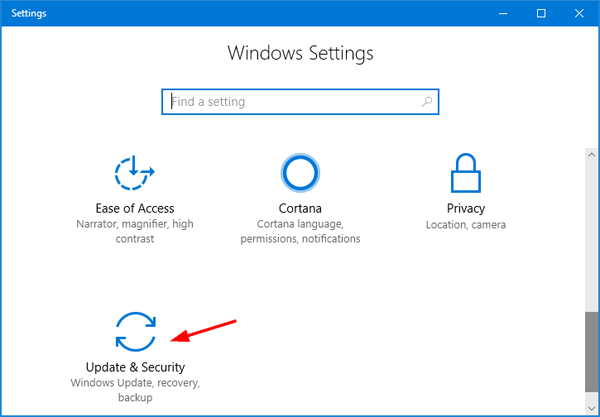
Stap 4: Klik vervolgens op de optie ‘Ga naar back-up en herstel’
Stap 5: Klik nu op de optie ‘Mijn bestanden herstellen’.
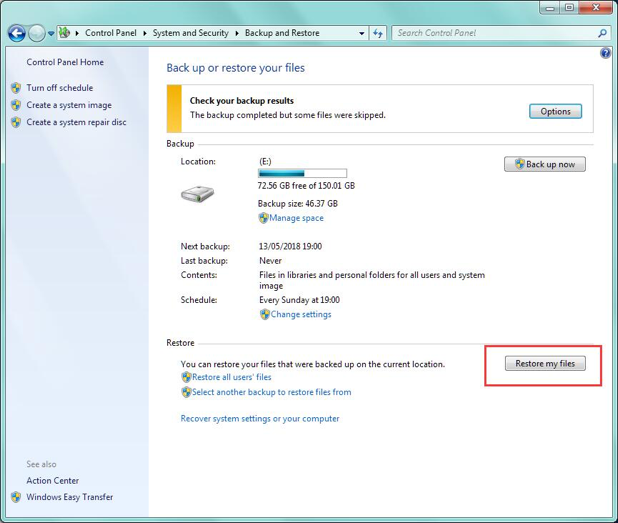
Methode 3: DV-bestanden herstellen uit de map Prullenbak
Als u ooit video’s van uw pc verwijdert die u van uw externe opslagapparaat hebt overgezet, kunt u ze gemakkelijk terugvinden in de map Prullenbak. Het is een bepaalde map die door het Windows-besturings systeem is ingesteld om verwijderde gegevens op te slaan voordat u ze definitief verwijdert.
Als u DV-bestanden bent kwijtgeraakt door gewoon de verwijderoptie te selecteren en erop te drukken, kunt u verwijderde video’s herstellen vanuit de map Prullenbak. Volg hiervoor de onderstaande stappen:
- Open eerst de map Prullenbak.

- Zoek in de tweede stap naar de DV-video’s die u wilt herstellen in de map Prullenbak.

- U kunt ze snel vinden via het zoekvak of door de bestanden te sorteren op naam, grootte of verwijderde datum, enz.
- Selecteer nu de verwijderde .dv-bestanden die u wilt herstellen >> kies de optie Herstellen in het menu.

Zodra het proces is voltooid, worden de video bestanden automatisch teruggezet naar de gewenste locatie.
FAQ (veelgestelde vragen)
Welke resolutie is DV?
DV gebruikt 480 lijnen verticale resolutie en 720 lijnen horizontale resolutie.
Hoe kan ik DV-bestanden afspelen?
Welnu, u kunt uw DV-bestanden (digitale video) afspelen met behulp van de onderstaande programma's: 1. Apple QuickTime Player. 2. Bestandsviewer Plus. 3. Adobe Flash Professional CC. 4. CyberLink PowerDirector 15 Ultra. 5. Roxio Creator NXT Pro 5. 6. Microsoft Windows Movie Maker. 7. CyberLink PowerDVD 16. 8. VideoLAN VLC mediaspeler.
Kan ik DV naar MP4 converteren?
Ja, u kunt een DV-bestand converteren naar een MP4-video bestandsindeling door de onderstaande stappen te volgen: • Upload allereerst uw DV-videobestand. • Selecteer of sleep uw DV-video om deze naar het MP4-formaat op uw computer te converteren, • Tik op dit moment op de optie Converteren om het bestand te converteren. • Nu wordt begonnen met de conversie van het bestandsformaat DV naar MP4.
Hoe breng ik Mini DV-banden over naar mijn computer?
U kunt Mini DV-banden naar uw pc overbrengen door de onderstaande stappen uit te voeren: • Sluit uw MiniDV-camcorder of tapedeck eenvoudigweg aan op de pc via een USB-kabel. • Open een camcorder of cassettedeck. Als u een camcorder gebruikt, zet deze dan in de VCR-modus. • Laad de MiniDV-band in de camcorder of het tapedeck. • Open de video-opnamesoftware van uw computer. • Klik in het bestandsmenu in de software op de opnameoptie en wacht tot er een venster op de monitor verschijnt. • Druk op afspelen op uw camcorder of tapedeck. • De video moet worden afgespeeld in het opnamevenster in de video bewerkings software. • Klik op de opname-optie in het opnamevenster in de video bewerkings software. Nu zal de software de band in realtime opnemen. • Zodra de band is afgespeeld, drukt u op de stopoptie in het opnamevenster. Met dit proces wordt één doorlopende digitale video gemaakt die op uw computer wordt opgeslagen.
Bottom Line
Omdat verwijdering of verlies van video’s om verschillende redenen kan optreden. Daarom moet u erop voorbereid zijn om dergelijke problemen met videoverlies aan te pakken. Als u uw belangrijke DV-bestanden bent kwijtgeraakt, zoek dan eerst een back-upbestand. Maar als u geen back-up heeft, probeer dan het DV dossier Herstel gereedschap om herstellen DV-bestanden van RAW-station.

Taposhi is an expert technical writer with 5+ years of experience. Her in-depth knowledge about data recovery and fascination to explore new DIY tools & technologies have helped many. She has a great interest in photography and loves to share photography tips and tricks with others.